Effectuer une restauration du système devrait résoudre ce problème rapidement
- Le processus nxlog.exe est une partie cruciale du logiciel de collecte de journaux NXLog.
- Si ce processus entraîne une utilisation élevée du processeur, vous pouvez le résoudre en le mettant fin dans le Gestionnaire des tâches.
- Une autre solution efficace consiste à effectuer une analyse des logiciels malveillants.

XINSTALLER EN CLIQUANT SUR LE FICHIER DE TÉLÉCHARGEMENT
- Téléchargez Fortect et installez-le sur votre PC.
- Démarrer le processus de numérisation de l'outil pour rechercher les fichiers corrompus qui sont la source de votre problème.
- Faites un clic droit sur Commencer la réparation afin que l'outil puisse démarrer l'algorithme de réparation.
- Fortect a été téléchargé par 0 lecteurs ce mois-ci.
Plusieurs processus sont installés avec un logiciel tiers, et nxlog.exe en fait partie. Il fonctionne silencieusement en arrière-plan lorsque son logiciel parent est actif.
Cependant, ce processus peut parfois rencontrer des problèmes dus à un ou deux facteurs. Si vous rencontrez des problèmes avec le processus nxlog.exe, soyez assuré qu'il peut être facilement résolu, et nous vous montrerons comment procéder dans ce guide.
A quoi sert NXLog EXE ?
Le nxlog.exe fait partie du logiciel de collecte de journaux réputé NXLog. Son logiciel parent est assez fiable et digne de confiance, ce processus est donc digne de confiance.
La version originale du processus ne présente aucune menace pour votre PC. Lorsque son logiciel parent est actif, le processus sera chargé en mémoire et pourra être visualisé dans le Gestionnaire des tâches.
Ce processus ne monopolise normalement pas les ressources de votre PC, car il n'enregistre qu'une faible utilisation du processeur et de la mémoire. Cependant, tout comme d'autres processus, les logiciels malveillants peuvent prendre le contrôle de ce processus et consommer les ressources de votre PC.
Si vous rencontrez une utilisation inhabituelle des ressources du processus nxlog.exe, nous vous montrerons comment y remédier dans la section suivante de ce guide.
Comment puis-je réparer nxlog.exe s'il enregistre une utilisation élevée du processeur ?
- appuie sur le les fenêtres clé + X et sélectionnez Gestionnaire des tâches.

- Cliquez avec le bouton droit sur l'entrée nxlog.exe et sélectionnez Tâche finale.

- Enfin, redémarrez votre PC.
Si le processus nxlog.exe enregistre une utilisation élevée du processeur, cela peut être dû au fait que plusieurs instances de celui-ci sont en cours d'exécution ou que la demande pour son logiciel parent est élevée. Dans ce cas, vous devez le terminer de force à l'aide du Gestionnaire des tâches.
Si plusieurs instances du processus sont en cours d'exécution, assurez-vous de toutes les fermer.
- Protégé: révolutionnez vos vidéos: débruitage par IA et correction des couleurs pour un contenu net !
- Qu'est-ce qu'Osu.exe et devez-vous le désinstaller ?
- Qu'est-ce que Ouc.exe et devez-vous le désinstaller ?
- Qu'est-ce que Winvnc.exe et comment le fermer rapidement ?
2. Rechercher les logiciels malveillants
- appuie sur le les fenêtres type de clé virus, et cliquez Protection contre les virus et les menaces.

- Clique le Options de numérisation lien sur la nouvelle page.

- Enfin, choisissez votre option de numérisation préférée et cliquez sur le Scanne maintenant bouton.

Il existe une série de façons dont les logiciels malveillants peuvent attaquer votre PC. Une méthode importante consiste à se déguiser en l'un des processus de confiance sur votre PC pour consommer vos ressources.
Cela pourrait être la raison pour laquelle nxlog.exe enregistre une utilisation élevée du processeur. La solution consiste à effectuer une analyse complète des logiciels malveillants pour éliminer le virus.
Une autre option consiste à utiliser ESET NOD32 pour effectuer la tâche au lieu de Windows Defender. Cet excellent logiciel éliminera même les virus les plus cachés sur votre PC, y compris ceux cachés dans vos fichiers système.
⇒ Obtenir ESETNOD32
3. Désinstaller le logiciel tiers
- appuie sur le les fenêtres clé + R, taper contrôle, et cliquez D'ACCORD.

- Choisir Désinstaller un programme sous Programmes.

- Maintenant, faites un clic droit sur le NXLog-CE option et sélectionnez Désinstaller.

- Suivez les instructions à l'écran pour terminer le processus.
- Ensuite, appuyez sur le les fenêtres clé + R, taper regedit, et cliquez sur le D'ACCORD bouton.

- Maintenant, recherchez nxlog sur votre registre et supprimez toutes ses instances.
- Enfin, redémarrez votre PC.
Il arrive parfois que des logiciels malveillants soient à l'origine du problème d'utilisation élevée du processeur par nxlog.exe. Dans ce cas, le problème peut être dû à des problèmes avec l'application NXLog.
La solution consiste à désinstaller l'application et à effacer son entrée de registre. Si vous utilisez toujours le logiciel, vous pouvez le réinstaller à partir de sources officielles.
4. Effectuer une restauration du système
- appuie sur le les fenêtres clé + R, taper rstrui.exe, et appuyez sur Entrer.

- Cliquez sur Suivant sur la nouvelle page.

- Maintenant, choisissez votre point de restauration idéal et cliquez sur le Suivant bouton.

- Enfin, cliquez Finir et suivez les instructions à l'écran pour terminer le processus.

Si vous ne pouvez pas retracer la cause de l'utilisation élevée du processeur nxlog.exe sur votre PC, vous devez effectuer une restauration du système. Cela aidera à annuler les modifications apportées à votre PC qui pourraient être à l'origine du problème.
Voilà: tout ce que vous devez savoir sur le processus nxlog.exe. Vous devriez maintenant disposer des informations nécessaires sur ce processus et résoudre le problème associé.
Dans le même ordre d'idées, si vous recherchez des informations détaillées sur les processus ntkrnlpa.exe, vous le trouverez dans notre guide complet.
N'hésitez pas à partager votre expérience avec ce processus avec nous dans les commentaires ci-dessous.
Vous rencontrez toujours des problèmes ?
SPONSORISÉ
Si les suggestions ci-dessus n'ont pas résolu votre problème, votre ordinateur peut rencontrer des problèmes Windows plus graves. Nous vous suggérons de choisir une solution tout-en-un comme Fortifier pour résoudre efficacement les problèmes. Après l'installation, cliquez simplement sur le Afficher et corriger bouton puis appuyez sur Lancer la réparation.

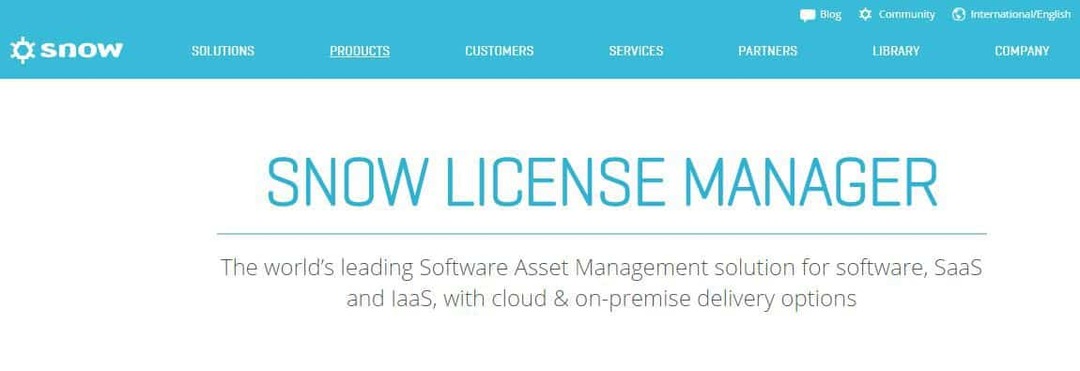
![7 logiciels d'écran vert pour Windows 10 [Fresh List]](/f/50dd1139f79ae3c88331e8eaffe625a7.jpg?width=300&height=460)